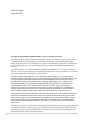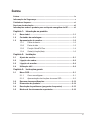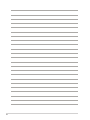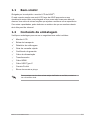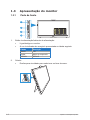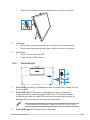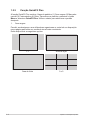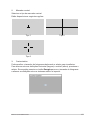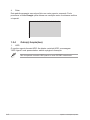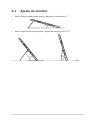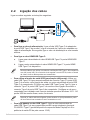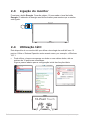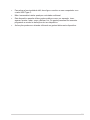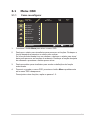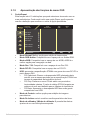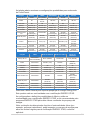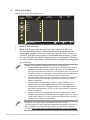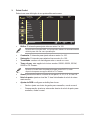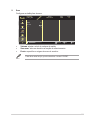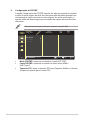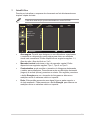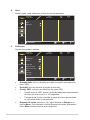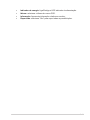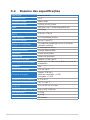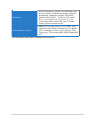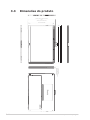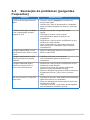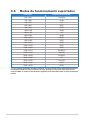Asus ProArt Display PA169CDV Mode d'emploi
- Taper
- Mode d'emploi

PA169CDV
Monitor LCD
Guia do utilizador

ii
Copyright © 2023 ASUSTeK COMPUTER INC. Todos os direitos reservados.
Nenhuma parte deste manual, incluindo os produtos e software nele descritos, podem ser reproduzidos,
transmitidos, transcritos, armazenados num sistema de recuperação, nem traduzidos para qualquer
idioma, de qualquer forma ou por qualquer meio, excepto a documentação mantida pelo comprador para
ns de cópia de segurança, sem a autorização expressa, por escrito de ASUSTeK COMPUTER INC.
("ASUS").
A garantia do produto ou o direito à assistência perderá a sua validade se: (1) o produto for reparado ou
alterado, a não ser que tal reparação ou alteração seja autorizada por escrito pela ASUS; ou (2) o número
de série do produto tiver sido apagado ou esteja em falta.
A ASUS FORNECE ESTE MANUAL "TAL COMO ESTÁ" SEM QUALQUER TIPO DE GARANTIA
QUER EXPRESSA QUER IMPLÍCITA, INCLUINDO MAS NÃO LIMITADA ÀS GARANTIAS IMPLÍCITAS
OU QUALIDADE OU ADEQUABILIDADE PARA UM DETERMINADO FIM. EM CIRCUNSTÂNCIA
ALGUMA PODE A ASUS, SEUS DIRECTORES, OFICIAIS, EMPREGADOS OU AGENTES SER
RESPONSABILIZADA POR QUAISQUER DANOS INDIRECTOS, ESPECIAIS, ACIDENTAIS OU
CONSEQUENTES (INCLUINDO DANOS PELA PERDA DE LUCROS, PERDA DE NEGÓCIO,
PERDA DE UTILIZAÇÃO OU DE DADOS, INTERRUPÇÃO DA ACTIVIDADE, ETC.) MESMO QUE
A ASUS TENHA SIDO ALERTADA PARA A POSSIBILIDADE DE OCORRÊNCIA DE TAIS DANOS,
RESULTANTES DE QUALQUER DEFEITO OU ERRO NESTE MANUAL OU NO PRODUTO.
AS ESPECIFICAÇÕES E INFORMAÇÕES CONTIDAS NESTE MANUAL SÃO FORNECIDAS APENAS
PARA FINS INFORMATIVOS E ESTÃO SUJEITAS A ALTERAÇÃO EM QUALQUER ALTURA SEM
AVISO PRÉVIO, NÃO CONSTITUINDO QUALQUER OBRIGAÇÃO POR PARTE DA ASUS. A ASUS
NÃO ASSUME QUALQUER RESPONSABILIDADE POR QUAISQUER ERROS OU IMPRECISÕES
QUE POSSAM APARECER NESTE MANUAL, INCLUINDO OS PRODUTOS E SOFTWARE NELE
DESCRITOS.
Os nomes dos produtos e das empresas mencionados neste manual podem ou não ser marcas registadas
ou estarem protegidos por direitos de autor que pertencem às respectivas empresas. Estes nomes são
aqui utilizados apenas para ns de identicação ou explicação, para benefício dos proprietários e sem
qualquer intenção de violação dos direitos de autor.
Primeira edição
Julho de 2023

iii
Índice
Avisos ......................................................................................................... iv
Informação de Segurança ........................................................................... v
Cuidados e limpeza .................................................................................... vi
Serviços de devolução .............................................................................. vii
Informações sobre o produto para a etiqueta energética da UE .......... vii
Capítulo 1: Introdução ao produto
1.1 Bem-vindo! ................................................................................... 1-1
1.2 Conteúdo da embalagem ............................................................ 1-1
1.3 Apresentação do monitor ............................................................ 1-2
1.3.1 Parte da frente ................................................................ 1-2
1.3.2 Parte de trás ................................................................... 1-3
1.3.3 Função QuickFit Plus ...................................................... 1-4
1.3.4 Outra(s) função(ões) ....................................................... 1-6
Capítulo 2: Instalação
2.1 Ajuste do monitor ........................................................................ 2-1
2.2 Ligação dos cabos ....................................................................... 2-2
2.3 Ligação do monitor ...................................................................... 2-4
2.4 Utilização tátil ............................................................................... 2-4
Capítulo 3: Instruções gerais
3.1 Menu OSD ..................................................................................... 3-1
3.1.1 Como recongurar .......................................................... 3-1
3.1.2 Apresentação das funções do menu OSD ...................... 3-2
3.2 Resumodasespecicações ..................................................... 3-12
3.3 Dimensões do produto .............................................................. 3-14
3.4 Resolução de problemas (perguntas frequentes) .................. 3-15
3.5 Modos de funcionamento suportados ..................................... 3-16

iv
Avisos
Declaração da Comissão Federal de Comunicações (FCC)
Este dispositivo está em conformidade com o Artigo 15º das Normas da FCC. O
seu funcionamento está sujeito às duas condições seguintes:
• Este dispositivo não pode causar interferências prejudiciais e
• Este dispositivo deve aceitar qualquer interferência recebida incluindo
interferências que possam causar operações não desejadas.
Este equipamento foi testado e considerado compatível com os limites estipulados
para um dispositivo digital de Classe B, segundo o Artigo 15º das Normas da
FCC. Estes limites foram concebidos para proporcionar uma razoável protecção
contra interferências prejudiciais na instalação doméstica. Este equipamento gera,
usa e pode irradiar energia de frequência de rádio e, se não instalado e usado de
acordo com as instruções do fabricante, pode causar interferências prejudiciais
às comunicações de rádio. No entanto, não existe qualquer garantia de que a
interferência não ocorra numa instalação particular. Caso este equipamento
cause interferências prejudiciais à recepção via rádio ou televisão, o que pode ser
determinado desligando e ligando o aparelho, o utilizador deve tentar corrigir a
interferência adoptando uma ou mais das seguintes medidas:
• Reorientar ou deslocar a antena receptora.
• Aumentar a distância entre o equipamento e o dispositivo receptor.
• Ligar o equipamento a uma saída num circuito diferente daquele ao qual o
receptor está ligado.
• Consultar o revendedor ou um técnico de rádio/TV com experiência para obter
ajuda.
É necessária a utilização de cabos blindados para ligação do monitor à
placa gráfica de forma a respeitar as regulamentações da FCC. Alterações
ou modificações a esta unidade não aprovadas expressamente pela parte
responsável pela conformidade poderão impedir o utilizador de operar este
equipamento.
Declaração do Departamento de Comunicações do Canadá
Este equipamento digital não excede os limites da Classe B para emissões de
ruído de radiofrequência para um equipamento digital conforme denido pela
Regulamentação de Interferência de Rádio do Departamento de Comunicações do
Canadá.
Este dispositivo digital de Classe B está em conformidade com a norma canadiana
ICES-003.
Este aparelho digital de classe B cumpre todos os requisitos da regulamentação
canadiana relativa a equipamentos que causam interferências.
Cet appareil numérique de la classe B respecte toutes les exigences du Réglement
sur le matériel brouiller du Canada.

v
Informação de Segurança
• Antes de instalar o monitor, leia atentamente toda a documentação que vem
na embalagem.
• Para evitar o perigo de incêndio ou de choque eléctrico, nunca exponha o
monitor à chuva ou a humidade.
• Nunca tente abrir a caixa do monitor. As altas voltagens existentes no interior
do monitor são perigosas e podem causar ferimentos graves.
• Se a fonte de alimentação deixar de funcionar, não tente repará-la pelos seus
próprios meios. Contacte um técnico qualificado ou o seu revendedor.
• Antes de utilizar o produto, certifique-se de que todos os cabos estão
correctamente ligados e de que os cabos de alimentação não estão
danificados. Se detectar quaisquer danos, contacte imediatamente o
revendedor.
• As ranhuras e aberturas existentes na parte traseira ou superior do monitor
permitem a ventilação do mesmo. Não as bloqueie. Nunca coloque este
produto próximo ou por cima de um radiador ou fonte de calor a não ser que
garanta uma ventilação adequada.
• O monitor deve funcionar apenas com a tensão indicada na etiqueta. Se não
tem a certeza quanto ao tipo de tensão que tem em casa, consulte o vendedor
ou a companhia de electricidade.
• Utilize uma ficha de alimentação adequada e compatível com a rede eléctrica
local.
• Não sobrecarregue a tomada eléctrica ou as extensões. A sobrecarga poderá
originar incêndio ou choque eléctrico.
• Evite o contacto com pó, humidade e temperaturas extremas. Não coloque o
monitor em locais onde este possa ficar molhado. Coloque o monitor sobre
uma superfície estável.
• Desligue o monitor durante tempestades de relâmpagos ou sempre que este
não for utilizado por um longo período de tempo. Isto protegerá o monitor
contra possíveis danos devido a sobretensão.
• Nunca introduza objectos ou derrame líquidos para o interior do monitor e
através das ranhuras do mesmo.
• Para garantir um bom funcionamento, utilize o monitor apenas com
computadores UL com tomadas elétricas 100 - -240V AC.
• Se o monitor apresentar quaisquer problemas técnicos, contacte um técnico
qualificado ou o vendedor.
• Ajuste do controlo de volume, assim como o equalizador, para outras
definições que não a posição central. A tensão de saída dos auscultadores
pode aumentar. Aumentando, consequentemente, o nível de pressão sonora.
Este símbolo do caixote do lixo com uma cruz por cima indica que o produto
(equipamento eléctrico e electrónico, e com baterias contendo mercúrio) não
deve ser colocado junto com o lixo doméstico. Verifique as normas locais
relativas à eliminação de produtos electrónicos.
AEEEyönetmeliğineuygundur

vi
Cuidados e limpeza
• Antes de levantar ou reposicionar o monitor, deve desligar os cabos de sinal
e o cabo de alimentação. Siga as técnicas de levantamento correctas ao
posicionar o monitor. Para levantar ou transportar o monitor, segure-o pelas
extremidades. Não levante o monitor segurando-o pelo suporte ou pelo cabo
de alimentação.
• Limpeza. Desligue o monitor e o cabo de alimentação. Limpe a superfície do
monitor com um pano sem pêlos e não abrasivo. As manchas persistentes
podem ser removidas utilizando um pano húmido com um produto de limpeza
não abrasivo.
• Evite utilizar produtos de limpeza que contenham álcool ou acetona. Utilize
um detergente próprio para ecrãs LCD. Nunca pulverize o produto de limpeza
directamente para o ecrã do monitor pois pode haver penetração de salpicos
para o interior do mesmo o que pode causar um choque eléctrico.
Os sintomas seguintes são normais:
• Poderá notar brilho ligeiramente desigual no ecrã dependendo do padrão do
ambiente de trabalho utilizado.
• Quando a mesma imagem permanece no ecrã durante várias horas, ao mudar
para uma nova imagem verá que a imagem anterior permanece visível no ecrã
sob a forma de uma imagem residual. O ecrã fará a sua própria recuperação
lentamente ou pode optar por desligar o monitor durante algumas horas.
• Se o ecrã ficar negro ou intermitente ou se não o conseguir voltar a ligar,
contacte o vendedor ou centro de assistência para proceder à substituição das
peças necessárias. Não tente reparar o monitor pelos seus próprios meios!
Convenções utilizadas neste guia
AVISO: Informação que visa evitar ferimentos pessoais ao tentar
concluir uma tarefa.
ATENÇÃO: Informação que visa evitar danos ao nível dos componentes
ao tentar concluir uma tarefa.
IMPORTANTE: Informação que DEVE seguir para concluir uma tarefa.
NOTA: Sugestões e informação adicional que o ajuda a concluir uma
tarefa.

vii
Onde encontrar mais informação
Consulte as seguintes fontes para obter mais informação e actualizações tanto do
produto como do software.
1. Websites da ASUS
Os websites da ASUS fornecem-lhe informação actualizada sobre o
hardware e software ASUS. Visite o site http://www.asus.com
2. Documentação opcional
A embalagem do seu produto pode incluir documentação opcional que
pode ter sido incluída pelo vendedor. Estes documentos não fazem parte da
embalagem padrão.
Serviços de devolução
Os programas de reciclagem e de devolução da ASUS resultam do nosso
compromisso de elevar os padrões de proteção do nosso ambiente. Oferecemos
soluções para que os nossos clientes possam reciclar de forma responsável os
nossos produtos, baterias e outros componentes, assim como os materiais de
embalagem.
Visite http://csr.asus.com/english/Takeback.htm para obter informações relativas
ao processo de reciclagem em diferentes regiões.
Informações sobre o produto para a etiqueta
energética da UE

viii

1-1
Monitor LCD PA169CDV ASUS
Capítulo 1: Introdução ao produto
1.1 Bem-vindo!
Obrigado por ter adquirido o monitor LCD da ASUS®!
O mais recente monitor com ecrã LCD largo da ASUS proporciona uma
visualização mais nítida, mais alargada e com cores mais vivas para além de
oferecer uma série de outras funções que ajudam a melhorar a sua experiência.
Com estas capacidades, pode desfrutar ao máximo do que os monitores desta
série têm para lhe oferecer!
1.2 Conteúdo da embalagem
Verique a embalagem para ver se os seguintes itens estão incluídos:
Monitor LCD
Bolsa de transporte
Relatório de calibragem
Guia de consulta rápida
Certicado de garantia
Cabo de alimentação
Transformador
Cabo HDMI
Cabo USB Type-C
Caneta ProArt
Bicos de caneta e pinça
Caso qualquer um dos itens acima esteja danificado ou em falta, contacte o
seu revendedor local.

1-2 Capítulo 1: Introdução ao produto
1.3 Apresentação do monitor
1.3.1 Parte da frente
Standard Mode
Preset
Blue Light
Palette
Image
Sound
Back EnterExit
sRGB Mode
Adobe RGB Mode
Rec.709 Mode
DCI-P3 Mode
HDR
Scenery Mode
Reading Mode
PA169CDV Preset
2160p 30Hz Standard Mode
Signal
HDMI
Brightness
100
1
2
3
4
1. Botão de alimentação/indicador de alimentação:
• Ligue/desligue o monitor.
• A cor do indicador de energia é apresentada na tabela seguinte.
Estado Descrição
Branco LIG.
Âmbar Modo de suspensão
DESLIG. DESLIG.
2. Seletor:
• Deslize para cima/baixo para selecionar os itens de menu.

1-3
Monitor LCD PA169CDV ASUS
• Pressione Enter para aceder ao submenu ou confirmar a seleção.
3. Interruptor:
• Deslize para cima para permitir que o seletor rode continuamente.
• Deslize para baixo para permitir que o seletor rode com um clique.
4. Botão Menu:
• Aceder ou sair do menu OSD.
• Voltar ao menu OSD anterior.
1.3.2 Parte de trás
1
2
3
1. Porta HDMI: Esta porta é utilizada para ligar um dispositivo compatível com
a norma HDMI.
2. Porta USB Type-C: Esta porta é utilizada para ligar um dispositivo
compatível com a norma DisplayPort/USB Type-C. Esta porta também
é utilizada para ligar um cabo USB de saída, que suporta as funções de
desenho tátil e com caneta e atualizações de rmware.
Para ligação USB-C DP apenas, o brilho do ecrã é de 180 nits (típico).
3. Porta USB Type-C: Esta porta liga o a
daptador
.

1-4 Capítulo 1: Introdução ao produto
1.3.3 Função QuickFit Plus
A função QuickFit Plus contém 4 tipos de padrões: (1) Área segura (2) Marcador
central (3) Customization (4) Ruler. Para ativar os padrões, pressione o botão
Menu e selecione QuickFit Plus. Utilize o seletor para selecionar o padrão
desejado.
1. Área segura
Permitir aos designers e aos utilizadores organizarem o conteúdo e a disposição
numa página para obter um resultado visual mais consistente.
Estão disponíveis as seguintes opções:
1:1 Área de ação
Área de título 3 x 3

1-5
Monitor LCD PA169CDV ASUS
2. Marcador central
Selecione o tipo de marcador central.
Estão disponíveis as seguintes opções:
Tipo 1 Tipo 2
Tipo 3
3. Customization
Pode escolher o tamanho do fotograma deslocando o seletor para cima/baixo.
Para alternar entre as denições horizontal (largura) e vertical (altura), pressione o
seletor. Em seguida, pressione o botão Energia para ver o tamanho do fotograma
e alternar as medições entre os sistemas métrico e imperial.

1-6 Capítulo 1: Introdução ao produto
4. Ruler
Este padrão apresenta uma régua física no canto superior esquerdo. Pode
pressionar o botão Energia para alternar as medições entre os sistemas métrico
e imperial.
5101520253035404550556065
5
10
15
20
25
30
35
1.3.4 Outra(s) função(ões)
1. HDR
O monitor suporta formato HDR. Ao detetar conteúdo HDR, a mensagem
“HDR Ligado” será apresentada e exibirá a página Informação.
Não é suportado conteúdo HDR quando o modo PIP/PBP está ativado.

2-1
Monitor LCD PA169CDV ASUS
Capítulo 2: Instalação
2.1 Ajuste do monitor
• Abra o suporte superior para ajustar o ângulo do monitor para 17˚.
17°
• Abra o suporte inferior para ajustar o ângulo do monitor de 54˚ a 75˚.
54°
75°

2-2 Capítulo 2: Instalação
2.2 Ligação dos cabos
Ligue os cabos seguindo as instruções seguintes:
• Para ligar o cabo de alimentação: Ligue a ficha USB Type-C do adaptador
à porta USB Type-C do monitor, e ligue a tomada de 3 pinos do adaptador ao
cabo de alimentação. Em seguida, ligue o cabo de alimentação a uma tomada
elétrica.
• Para ligar o cabo HDMI/USB Type-C:
a. Ligue uma extremidade do cabo HDMI/USB Type-C à porta HDMI/USB
Type-C.
b. Ligue a outra extremidade do cabo HDMI/USB Type-C* à porta HDMI/
USB Type-C do dispositivo.
Recomendamos que utilize um cabo de certicação USB Type-C 4K compatível
com 4A (ou até 4A). Se a fonte de sinal suportar o modo DP Alt, todos os sinais
de vídeo, áudio e dados podem ser transmitidos.
• Para utilizar a função de saída USB (para função tátil/caneta): Utilize um
cabo USB Type-C e ligue uma extremidade do conector Type-C à porta USB
Type-C do monitor como ligação de saída e a outra extremidade à porta USB
Type-C do computador. Ou utilize um cabo USB Type-C para Type-A, ligue o
conector Type-C à porta USB Type-C do monitor como ligação de saída e o
conector Type-A à porta USB Type-A do computador. Certique-se de que o
computador tem instalado mais recente sistema operativo Windows 10/11. AS
portas USB do monitor cam, assim, funcionais.
Quando os cabos estiverem ligados, pode escolher o sinal pretendido a partir
do item Seleccionar entrada no menu mostrado no ecrã.
• Para ligar apenas o cabo USB Type-C: Ligue a outra extremidade do
cabo USB Type-C do seu computador portátil à porta totalmente funcional
PA169CDV Type-C (portátil/dispositivos requerem Modo DisplayPort Alt e
potência de saída PD de pelo menos 15 W).

2-3
Monitor LCD PA169CDV ASUS
• Para utilizar as funções Ecrã tátil e Caneta:
a. Ative a função Ecrã tátil no menu Denições. Consulte página 3-10.
b. Ligue o monitor e o computador portátil utilizando o cabo USB Type-C.
• Para utilizar as funções Ecrã tátil e Caneta, terá de ligar o cabo
USB Type-C ao seu dispositivo para saída quando utilizar a ligação
HDMI. Recomendamos que ligue o adaptador para obter o melhor
desempenho.
• Se ligar apenas os cabos USB Type-C e HDMI ao monitor e
computador portátil, ainda pode utilizar as funções Ecrã tátil e
Caneta. No entanto, o brilho do ecrã é 180 nits.
(Quando o adaptador não está ligado, o brilho do ecrã do
PA169CDV é apenas 180 nits.)
• Se ligar apenas o adaptador e o cabo HDMI ao monitor e ao
computador portátil, as funções Ecrã tátil e Caneta não funcionam.
Ainda precisa de ligar o cabo USB Type-C para ativar a função tátil/
caneta.
• Se ligar apenas o cabo USB Type-C ao monitor e computador
portátil, ainda pode utilizar as funções Ecrã tátil e Caneta. No
entanto, o brilho do ecrã é 180 nits.
(Quando o adaptador não está ligado, o brilho do ecrã do
PA169CDV é apenas 180 nits. O portátil/dispositivo ligado requer
ligação USB Type-C (Modo DisplayPort Alt e potência de saída de
pelo menos 15 W.))

2-4 Capítulo 2: Instalação
2.3 Ligação do monitor
Pressione o botão Energia. Consulte página 1-2 para saber o local do botão
Energia. O indicador de energia acende em branco para mostrar que o monitor
está ligado.
2.4 Utilização tátil
Este dispositivo é um monitor tátil que utiliza a tecnologia de ecrã tátil com 10
pontos. Utilize o Sistema Operativo mais recente como, por exemplo, o Windows
10/11.
• Pode utilizar o toque com apenas um dedo ou com vários dedos, até um
máximo de 10 pontos em simultâneo.
Siga os passos abaixo para a conguração inicial das funções táteis.
1
2
3
10-Point Touch

2-5
Monitor LCD PA169CDV ASUS
• Para ativar a funcionalidade tátil, deve ligar o monitor ao seu computador com
o cabo USB Type-C.
• Não é necessário instalar qualquer controlador adicional.
• Este dispositivo permite utilizar gestos práticos como, por exemplo, tocar,
agarrar, apertar, rodar, zoom, deslizar, etc. Os gestos permitem-lhe executar
programas e aceder às definições do seu dispositivo.
• As funções podem ser ativadas utilizando os gestos táteis neste dispositivo.

3-1
Monitor LCD PA169CDV ASUS
Capítulo 3: Instruções gerais
3.1 Menu OSD
3.1.1 Comorecongurar
PA169CDV
2160p 60Hz 100
Modo Normal
Modo sRGB
Modo RGB Adobe
Modo Rec. 709
Modo DCI-P3
HDR
Modo de Cenário
Modo De Leitura
De volta Enter Sair
Preset
Modo Normal Sinal
HDMI
Preset
Luz Azul
Paleta
Imagem
Som
Brilho
1. Pressione o botão Menu para ativar o menu OSD.
2. Desloque o seletor para cima/baixo para percorrer as funções. Destaque a
função desejada e pressione o seletor para a ativar.
Se a função selecionada tiver um submenu, desloque o seletor para cima/
baixo para percorrer as funções do submenu. Destaque a função desejada
do submenu e pressione o seletor para a ativar.
3. Desloque seletor para cima/baixo para mudar as denições da função
selecionada.
4. Para sair e guardar o menu OSD, pressione o botão Menu repetidamente
até o menu OSD desaparecer.
Para ajustar outras funções, repita os passos 1-3.
La page est en cours de chargement...
La page est en cours de chargement...
La page est en cours de chargement...
La page est en cours de chargement...
La page est en cours de chargement...
La page est en cours de chargement...
La page est en cours de chargement...
La page est en cours de chargement...
La page est en cours de chargement...
La page est en cours de chargement...
La page est en cours de chargement...
La page est en cours de chargement...
La page est en cours de chargement...
La page est en cours de chargement...
La page est en cours de chargement...
-
 1
1
-
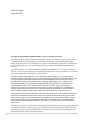 2
2
-
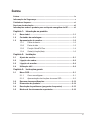 3
3
-
 4
4
-
 5
5
-
 6
6
-
 7
7
-
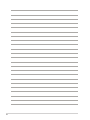 8
8
-
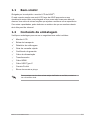 9
9
-
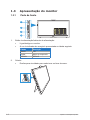 10
10
-
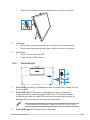 11
11
-
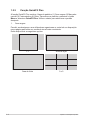 12
12
-
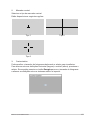 13
13
-
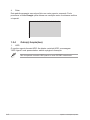 14
14
-
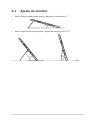 15
15
-
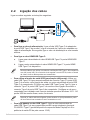 16
16
-
 17
17
-
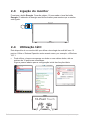 18
18
-
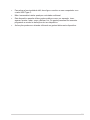 19
19
-
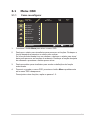 20
20
-
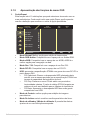 21
21
-
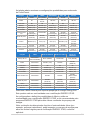 22
22
-
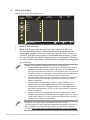 23
23
-
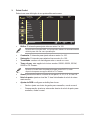 24
24
-
 25
25
-
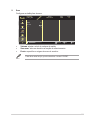 26
26
-
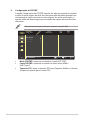 27
27
-
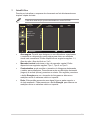 28
28
-
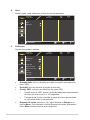 29
29
-
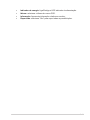 30
30
-
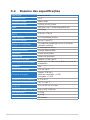 31
31
-
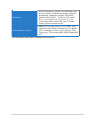 32
32
-
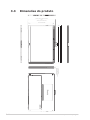 33
33
-
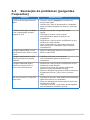 34
34
-
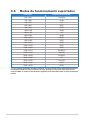 35
35
Asus ProArt Display PA169CDV Mode d'emploi
- Taper
- Mode d'emploi
dans d''autres langues
- português: Asus ProArt Display PA169CDV Guia de usuario